Win11怎么隐藏用户信息? win11隐藏电脑用户账户的技巧
Win11怎么隐藏电脑用户账户?有部分Win11用户,想创建个账户,并且将该账户隐藏起来,用来存放一些隐私文件,别人看不到,该怎么隐藏用户呢?下面我们就来看看详细的教程。

1、首先,按键盘上的 Win + X 组合键,或右键点击任务栏上的开始图标,在打开的隐藏菜单项中,选择运行;

2、运行窗口,输入regedit 命令,按确定或回车,打开注册表编辑器(建议使用管理权限创建此任务);

3、注册表编辑器窗口,依次展开到以下路径:HKEY_LOCAL_MACHINE\SOFTWARE\Microsoft\Windows NT\CurrentVersion\Winlogon

4、右键点击Winlogon ,在打开的菜单项中,选择新建项,并将该项命名为UserList ;

5、选中UserList ,右侧空白处,点击右键,在打开的菜单项中,选择新建DWORD (32 位)值(D);

6、接着,将这个新建DWORD (32 位)值(D),改为想要隐藏的账户名称,并双击打开;

7、最后,编辑DWORD (32 位)值窗口,将数值数据修改为1 ,并保存,即可隐藏用户;
注意:重新显示,只要将数值数据改为 1 即可

以上就是Win11隐藏用户信息的技巧,希望大家喜欢,请继续关注脚本之家。
相关推荐:
Win11远程桌面连接怎么设置? Win11远程桌面添加用户的技巧
Win11怎么打开超级管理员? Win11开启Administrator超级管理员的技巧
相关文章
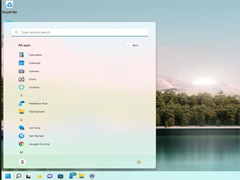
Win11 KB5010414 会导致开始菜单被隐藏怎么办?(附解决方法)
Win11 KB5010414 会导致开始菜单被隐藏怎么办,本文就为大家带来了详细的解决方法,需要的朋友一起看看吧2022-03-01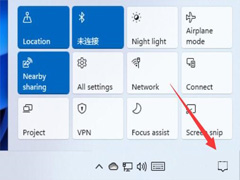 如何隐藏Win11通知栏图标?本文就为大家带来了Win11通知栏图标隐藏方法,需要的朋友一起看看吧2022-02-22
如何隐藏Win11通知栏图标?本文就为大家带来了Win11通知栏图标隐藏方法,需要的朋友一起看看吧2022-02-22
Win11任务栏图标消失怎么办?Win11任务栏图标被隐藏的解决方法
Win11任务栏图标消失怎么办?Win11任务栏图标被隐藏了怎么解决?有事什么原因造成的win11任务栏消失的呢?下面一起看看吧2021-12-07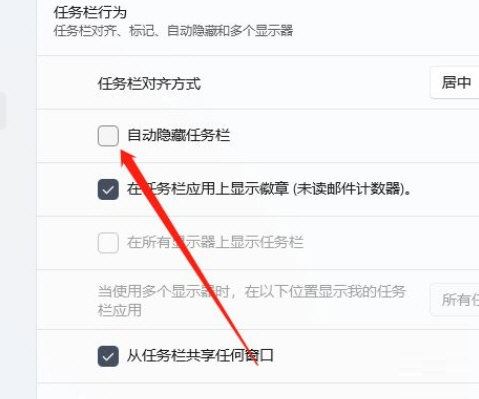 win11怎么设置自动隐藏任务栏?win11系统任务栏自动隐藏方法介绍2021-11-10
win11怎么设置自动隐藏任务栏?win11系统任务栏自动隐藏方法介绍2021-11-10 很多小伙伴更新了windows11系统之后找不到隐藏的项目文件了,今天小编就带大家来看看Windows11如何查看隐秘项目2021-09-29
很多小伙伴更新了windows11系统之后找不到隐藏的项目文件了,今天小编就带大家来看看Windows11如何查看隐秘项目2021-09-29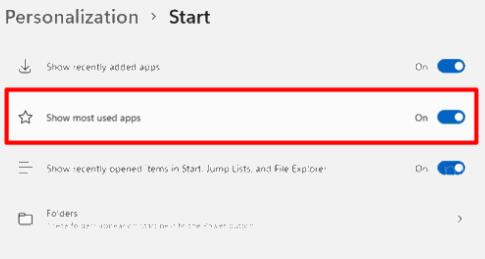 很多网友升级了win11系统,在开始菜单中会显示常用的应用程序,想要隐藏怎么设置呢?这篇文章主要介绍了Win11“开始”菜单中显示/隐藏最常用的应用程序的方法,需要的朋友可2021-08-19
很多网友升级了win11系统,在开始菜单中会显示常用的应用程序,想要隐藏怎么设置呢?这篇文章主要介绍了Win11“开始”菜单中显示/隐藏最常用的应用程序的方法,需要的朋友可2021-08-19
如何在 Windows11 计算机上的任务栏中隐藏或删除聊天图标
如何在 Windows11 计算机上的任务栏中隐藏或删除聊天图标,今天小编就为大家带来了详细教程,感兴趣的朋友一起看看吧2021-08-16 如何禁用或隐藏Win11开始菜单中的推荐部?今天小编就为大家带来了详细禁用或隐藏Win11开始菜单中的推荐部的解决方法,需要的朋友可以一起看看2021-08-11
如何禁用或隐藏Win11开始菜单中的推荐部?今天小编就为大家带来了详细禁用或隐藏Win11开始菜单中的推荐部的解决方法,需要的朋友可以一起看看2021-08-11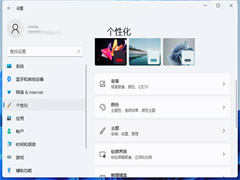 有时候我们在使用win10系统的时候,想显示或者隐藏桌面的回收站,怎么操作呢,下面来分享一下方法,感兴趣的朋友一起看看吧2021-07-27
有时候我们在使用win10系统的时候,想显示或者隐藏桌面的回收站,怎么操作呢,下面来分享一下方法,感兴趣的朋友一起看看吧2021-07-27
win11怎么添加隐藏wifi? win11连接隐藏无线网wifi的技巧
win11怎么添加隐藏wifi?win11系统的硬件,想要连接被隐藏的wifi,该怎么连接呢?下面我们就来看看win11连接隐藏无线网wifi的技巧2021-07-19


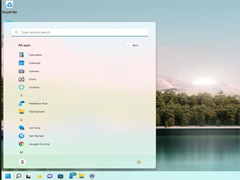
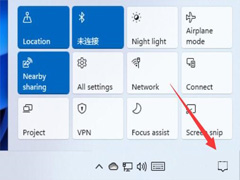

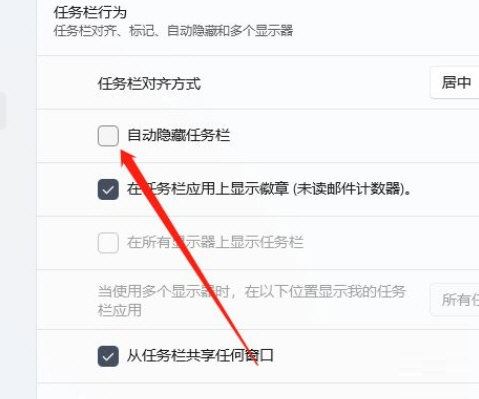

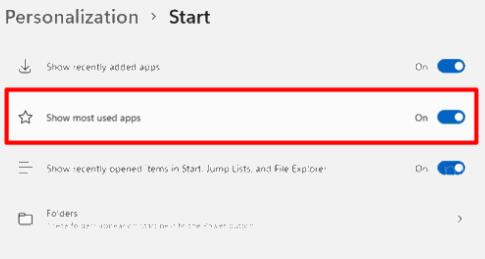


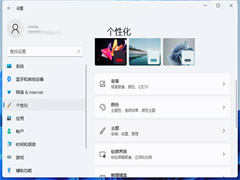

最新评论